php小编小新教你如何在win7系统中修改临时文件夹路径,通过简单的操作,让你轻松更改win7系统的临时文件夹路径。随着临时文件夹路径的更改,能够有效提升系统运行效率,同时解决存储空间不足的问题。跟随本文步骤,让你的win7系统更加智能高效!
win7临时文件夹路径更改方法
1、右键选中“计算机”,打开“属性”面板。
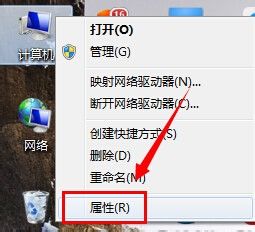
2、打开图示位置的“高级系统设置”。
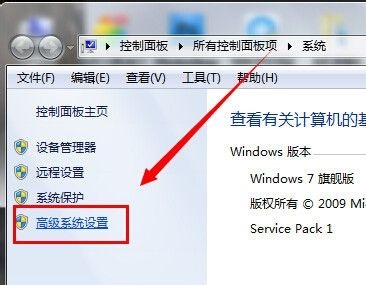
3、然后在图示位置找到“环境变量”。
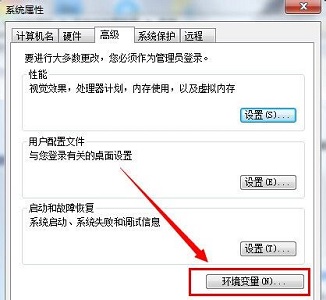
4、这里的“TEMP”就是临时文件夹了。
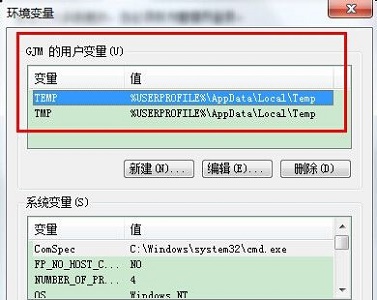
5、选中它,点击“编辑”,这里的变量值就是文件夹路径。
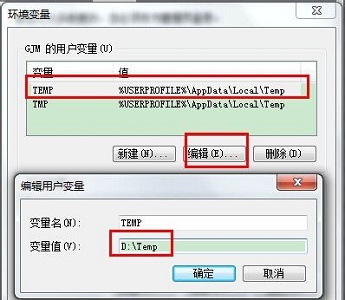
6、更改完成后记得将图示2个值都改成相同位置。
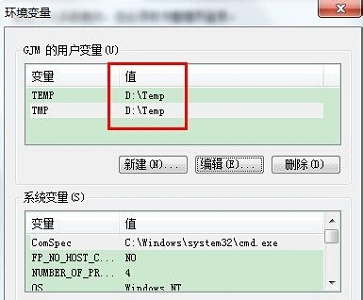
以上就是win7如何修改临时文件夹路径?win7临时文件夹路径更改方法的详细内容,更多请关注php中文网其它相关文章!

每个人都需要一台速度更快、更稳定的 PC。随着时间的推移,垃圾文件、旧注册表数据和不必要的后台进程会占用资源并降低性能。幸运的是,许多工具可以让 Windows 保持平稳运行。

Copyright 2014-2025 https://www.php.cn/ All Rights Reserved | php.cn | 湘ICP备2023035733号